
Proračun u Excelu (Sadržaj)
- Uvod u proračun u Excelu
- Kako stvoriti planer za obiteljski proračun u Excelu?
Uvod u proračun u Excelu
Proračun u Excelu ili planiranje proračuna pomažu vam da provjerite svoje financije, tj. Potrošnju i zaradu. Planer proračuna je važan za praćenje vaših mjesečnih prihoda i troškova. To će vam pomoći da potrošite ispravne stavke rashoda u pravim omjerima kada imate problema sa dugom.
Definicija proračuna
Proračun je procjena prihoda ili prihoda i rashoda ili rashoda za određeni vremenski period. Planer proračuna analizira vaše navike potrošnje. Kako u Excelu postoji mnogo predložaka, ali uvijek je bolje napraviti svoje. Uvijek je bolje dokumentirati svoje troškove, mogu biti fiksni i promjenjivi troškovi.
- Fiksni izdaci : Mjesečni iznosi zajma (automobil, kuća, osobna) i hipoteka ostaju konstantni mjesec dana nakon mjesec dana,
- Promjenjivi troškovi: Trgovine, kućne usluge i usluge, osobni, medicinski troškovi i zabava variraju mjesečno u mjesecu i varijacije će biti tamo na temelju vašeg trošenja.
Postavke cilja : Možemo postaviti kratkoročni ili dugoročni cilj planiranjem proračuna u Excelu.
Postoje različite vrste predloška proračuna koje možete izraditi na temelju kriterija, a mi možemo odabrati bilo koji od dolje navedenih predložaka proračuna koji odgovara vašim potrebama.
- Proračun za rashode za obitelj i domaćinstva
- Projektni proračun u organizaciji
- Proračun za izgradnju kuće kad gradite vlastitu kuću
- Planer proračuna vjenčanja
- Proračun akademskog kluba
- Proračun za studente ili fakultete
- Proračun za umirovljenje
- Prostor za odmor i kupovinu za vrijeme odmora
Kako stvoriti planer za obiteljski proračun u Excelu?
Provjerimo nekoliko primjera kako stvoriti planer obiteljskog proračuna u excelu.
Ovdje možete preuzeti ovaj predložak Budget Excel - Predložak Budget ExcelPrimjer za planiranje obiteljskog budžeta
Pretpostavimo da ako želim stvoriti planer obiteljskog budžeta, sljedeći se kriteriji uzimaju u obzir pri izradi proračuna, u dolje navedenim kategorijama mogu dodati stvoriti excel predložak istog.
Trebate znati ili biti svjesni svojih mjesečnih primanja ili zarada
- Vaša mjesečna isplata kućanstva (mjesečno)
- Plata vašeg partnera ili supružnika koja se plaća kući (mjesečno)
- Bonusi / prekovremeni rad i isplate tvrtke (mjesečno)
- Prihod od ostvarenih ušteda i ulaganja (mjesečno ili godišnje)
- Isplate obiteljskih naknada koje ste dobili prethodno (mjesečno ili godišnje)
- Prihod od kamata
- Dividende
- Primljeni pokloni
- Povrati / primljeni nadoknade
- Primljeno dječje izdržavanje
Trebali biste znati ili biti svjesni svojih mjesečnih troškova ili izdataka, koji su razvrstani u različite odjeljke.
Dom i komunalije
- Hipoteka i najam
- Namještaj i uređaji
- Obnova kuća i održavanje
- Usluge čišćenja
- elektricitet
- Plin
- Voda
- Internet
- Kabel
- Kućni telefon
- Mobilni
- Održavanje travnjaka / vrta
Sektor osiguranja i financija
- Auto osiguranje
- Osiguranje kuće
- Osobno i životno osiguranje
- Zdravstveno osiguranje
- Otplata duga ako ste ga uzeli od nekoga
- Štednja
- Ulaganja i super doprinosi (burze ili zajednički fondovi)
- Dobrotvorne donacije za uštedu poreza
- Pokloni se daju u bilo kojem vjenčanju ili drugim prilikama
Obveze
- Zajam za automobil
- Studijski zajam (uzima se tijekom diplomskog ili postdiplomskog studija)
- Plaćanje računa s kreditnom karticom
- Alimentacija / uzdržavanje djece
- Federalni porezi
- Državni / lokalni porezi
- Pravne pristojbe
Namirnice
- Supermarket
- Tržište voća i povrća (povrće)
- Mesnica ili Ribarnica (bez povrća)
- Pekarski proizvodi
- Hrana za kućne ljubimce u slučaju da imate kućnog ljubimca
Osobni i medicinski troškovi
- Potrošnja kozmetike i toaletnih potrepština
- Proizvodi za kosu i ulje
- Lijekovi i farmacija
- Naočale i njega očiju
- Zubni
- Liječnici i medicinski trošak
- Hitna situacija (bilo koje nezgode s kojima ste se susreli)
- Zdravstveni klub (Godišnje ili mjesečno članstvo i potrošnje)
- Odjeća i obuća
- Nakit i dodaci
- Računala i uređaji
- Sport i teretana
- Obrazovanje
- Naknade za internetske ili izvanmrežne tečajeve
- Briga za kućne ljubimce i veterinarski troškovi
Zabava i ručak
- Kava i čaj
- Ručak
- Za poneti i grickalice
- cigarete
- Piće i alkohol
- Kafići i klubovi
- restorani
- knjige
- Novine i časopisi
- Kazalište ili Filmovi i glazba
- Koncerti / Igranja
- Film / Fotografije
- Sportski
- Rekreacija na otvorenom
- Proslave i darovi
- Članstva u klubu
- Videozapisi / DVD-ovi snimljeni na posudbu ili kupljeni
- glazba, muzika
- Igre
- Igračke / Gadgeti
Cijene prijevoza
- Vožnja autobusom i vlakom
- Taksi prijevoz
- airfares
- Benzin
- Cestarina i parking
- Registracija i licenca
- Popravak i održavanje vozila
- Novčane kazne
Njega djeteta
- Proizvodi za bebe
- igračke
- Igrajte se doma ili ulaznice za čuvanje djece
- Briga o djeci
- Sport i ostale aktivnosti
- Školarine za školarinu
- Izleti
- Školske uniforme
- Ostale potrebe škole
Sve ove kategorije možemo dodati u excel, u stupac B. možete unijeti različite vrste prihoda i rashoda unesite mjesece, tj. Siječanj u ćeliju B1. odaberite ćeliju B1, kliknite donji desni kut ćelije i povucite je preko ćelije M1. Excel automatski dodaje ostale mjesece.
Istovremeno dodajte ukupni prihod i rashode u ćeliji A2 i A3 i neto prihod ILI uštedu u stupcu A4. Sada unesite sve podatke o prihodima i rashodima u odgovarajuće ćelije.
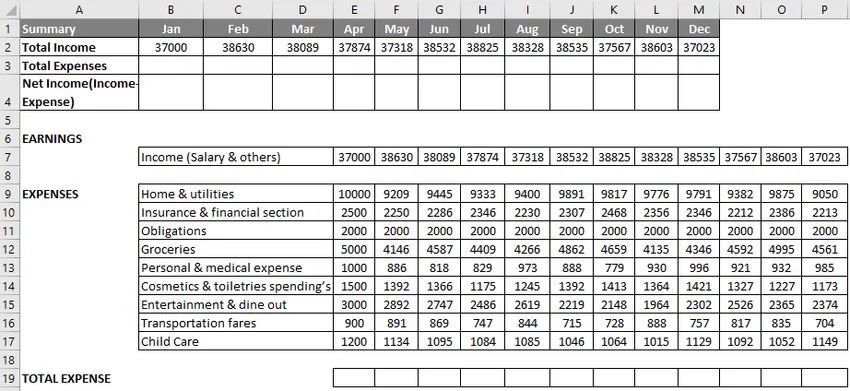
Dodavanje troškova pomoću funkcije Sum
Unesite funkciju SUM u ćeliju E19, odaberite ćeliju E19, upišite znak jednakosti (=), upišite SUM (odaberite raspon troškova za mjesec siječanj, tj. E9: E17, zatvorite s ")
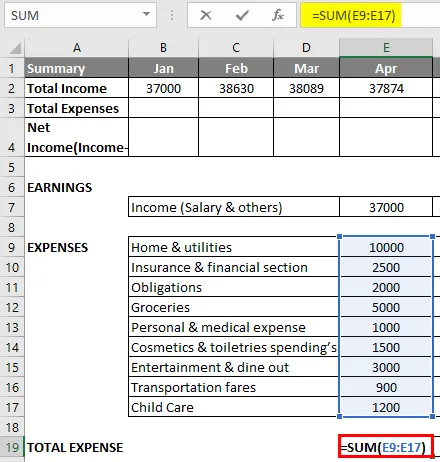
Pritisnite Enter tako da će to rezultirati ili će vam dati ukupne troškove za taj mjesec.
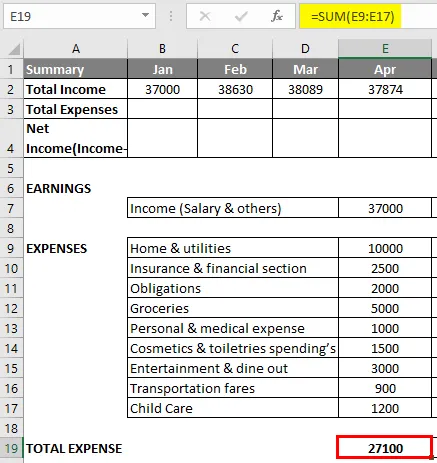
Sada, istovremeno aplicirajte za ostale mjesece, tj. Odaberite ćeliju E19, kliknite donji desni kut ćelije i prevucite je preko ćelije P19. Excel kopira funkciju i obrub na ostale ćelije.
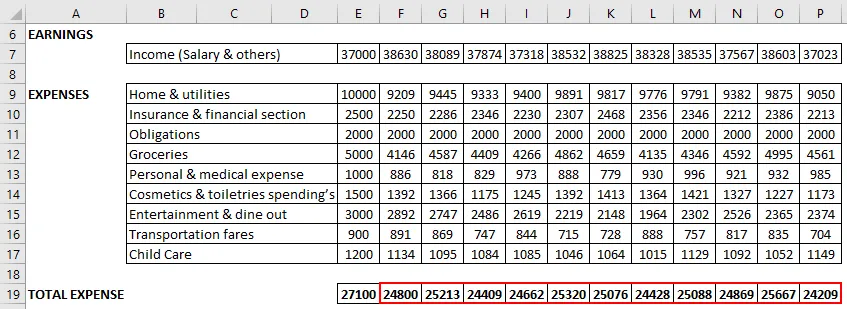
Sada odaberite ćeliju B3 i unesite " = E19 " kao referencu ćelije.
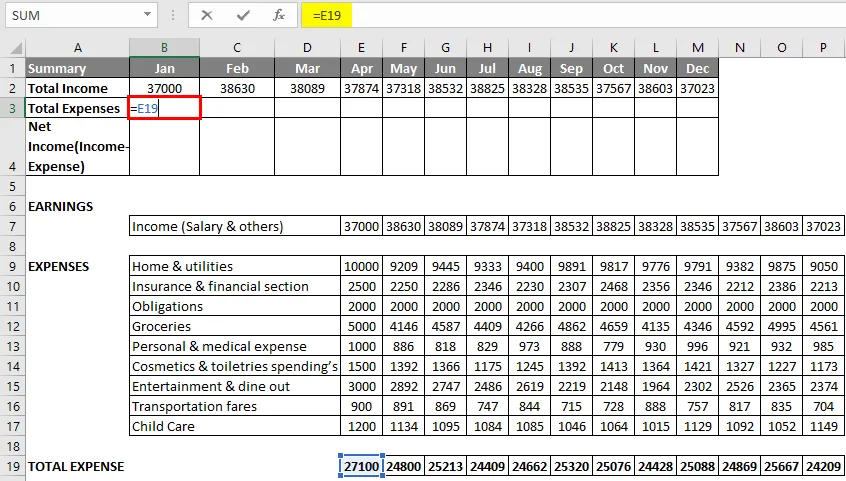
Pritisnite Enter tako da će rezultat biti prikazan dolje.
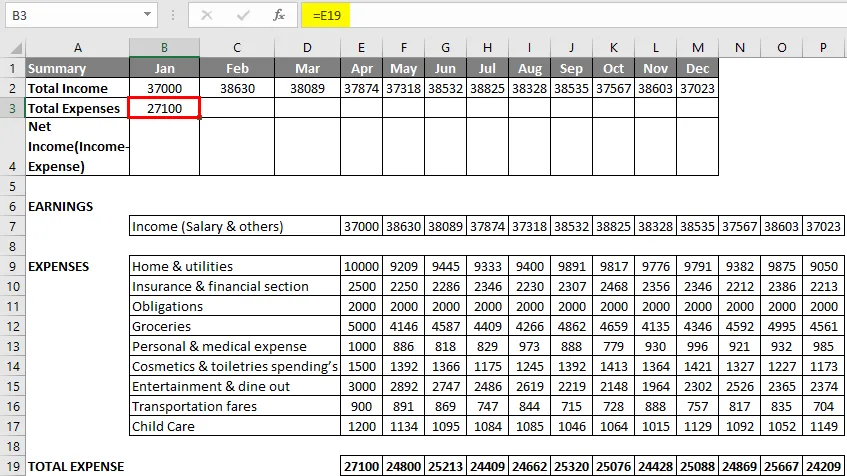
Povucite je preko ćelije M3. Excel kopira funkciju i obrub na ostale ćelije, tako da možete vidjeti ukupne mjesečne troškove.
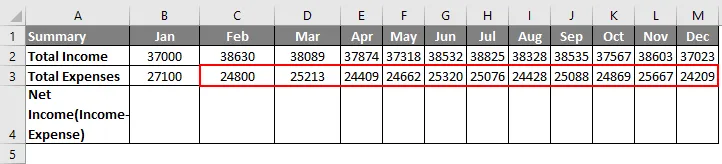
U ćeliji "B4" unesite formulu = B2-B3 što je ukupni prihod - ukupni rashodi, što vam daje neto vrijednost prihoda ili vrijednost uštede.
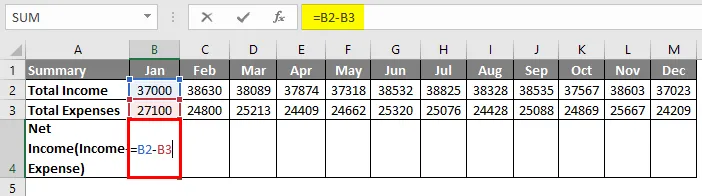
Pritisnite Enter tako da će rezultat biti prikazan dolje.
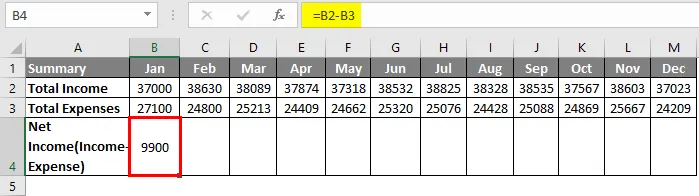
Ponekad, ako je trošak veći od zarade ili prihoda, negativna se vrijednost pojavljuje u retku neto prihoda, stoga trebamo primijeniti uvjetno oblikovanje tako da se ćelije pozitivne vrijednosti pojavljuju kao zelene boje, a negativne ćelije pojavljuju se u crvenoj boji.
Ovdje sam stvorio dva pravila uvjetnog oblikovanja kako bih istaknuo ćelije niže od 0 i veće od 0, tj. Za potpuni redak neto prihoda.
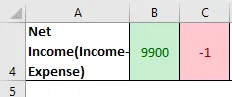
Dakle rezultat će biti kao što je prikazano u nastavku.
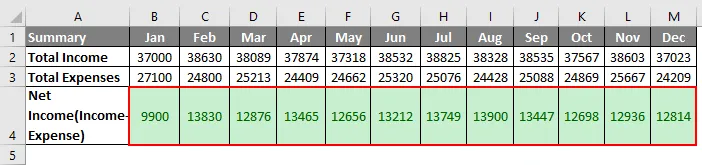
Napokon, možete izračunati godišnji prihod, troškove i ukupni novac ušteden u toj godini uz pomoć funkcije SUM.
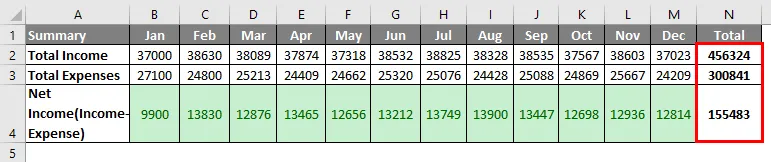
Stvari koje treba zapamtiti o proračunu u Excelu
U bilo kojoj organizaciji ili tvrtki možete izraditi niži model planiranja proračuna na temelju različitih kriterija, gdje će dati cjelovitu sliku svoje financijske aktivnosti i zdravlja.
- Operativni proračun
- Financijski proračun
- Proračun novčanog toka
- Statički proračun
Preporučeni članci
Ovo je vodič za proračun u Excelu. Ovdje smo raspravljali o tome kako stvoriti alat za planiranje obiteljskog budžeta u Excelu zajedno s primjerom i dostupnim predloškom Excela. Možete pogledati i sljedeće članke da biste saznali više -
- Kako se koristi Excel IF funkcija?
- Kako dodati stanice u Excelu
- Top 25 korisnih naprednih formula i funkcija Excela
- Upotreba više IFS-a u Excelu